| Издательский дом ООО "Гейм Лэнд" | СПЕЦВЫПУСК ЖУРНАЛА ХАКЕР #54, МАЙ 2005 г. |
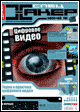
Плагины для обработки видео
Алексей Шуваев
Спецвыпуск: Хакер, номер #054, стр. 054-028-2
Если тебе еще не доводилось работать с длительным видео, это не значит, что ты не сталкивался с такой проблемой. Порой приходится разбивать файл на куски вручную. Резкая смена сцен, ненужные кадры и прочий "мусор" придется выискивать прокруткой записи в режиме реального времени, чтобы не пропустить ничего важного. Однако автоматизировать этот процесс, к счастью, возможно с помощью одной из программ: Pinnacle Studio или HandySaw DS 2. Вторая, кстати, совершенно невесома по сравнению с монстром от Pinnacle.
В Pinnacle Studio стоит только перетащить в окно программы файл с видео, как тут же начнется разбиение по сценам.
Если видеофайл не разбит на сцены, достаточно щелкнуть по иконке видеоклипа правой кнопкой для вызова контекстного меню и выбрать требуемое действие. Обрати внимание, что существует разбиение по времени: каждые N секунд (N задается) одна сцена принудительно завершается и начинается другая, даже если по сюжету такого не происходит. Такой вариант не всегда удобен, и оптимальнее полагаться на способность компьютера мыслить здраво: выбирай "Разбить на сцены по содержимому" и жди.
Процесс может занять приличное количество времени, так как читается и анализируется весь видеофайл. Если интересно, механизм обнаружения сцен действует следующим образом: во время смены сцен происходит резкая (!) смена насыщенности картинки или изменение цветовой палитры.
Прошло время, и файл готов. Сохраняем и получаем дополнительный файл, в котором указано время начала каждой новой сцены.
То же самое можно сделать и в программе HandySaw DS 2. Времени потребуется примерно столько же, но если под рукой нет Pinnacle Studio, выкачать эту софтину будет гораздо проще. Программа имеет англоязычный интерфейс и выглядит так:
Добавляется файл на обработку при помощи клавиши Add. Запускаешь и ждешь. На выходе имеем два файла: видео и файл-листинг разбиения по времени. Далее можно скормить все это Adobe Premiere и приступить к третьей фазе работы.
Шаг третий: привносим изюминку
Ты, наверняка, уже подумал: "Ну да, мы разбили видео по сценам, но сюжеты не стали меняться интереснее, а компьютерной графики и вовсе мало". Сейчас будем исправлять сложившуюся ситуацию. Для начала найди программу Hollywood FX, которая позволит склеивать "разношерстные" куски видео так, чтобы глаз радовался. Тут же есть возможность работы с трехмерными объектами. Друзья будут в ауте, когда увидят, как вечерняя съемка дружеского чаепития мячиком скачет вглубь экрана, а в том же мячике возвращаются те же лица, но на следующий день и счастливые (видимо, чтобы пожелать доброго утра). Идейка понравилась? Гораздо привлекательнее, чем веселые лица до и хмурые после :).
Hollywood FX создает трехмерные переходы и спецэффекты, где FX - это сами эффекты. Для реализации перехода необходимо поместить два видеоклипа в проект и вставить между ними тот самый эффект, который хочется наблюдать на экране. Вставив в программу все, что нужно обработать, топай в группу переходов "Обычные формы" (Basic Shapes) и ищи там Ball Backup. В контрольной панели выдели объект Sphere и в правой части программы увидишь окно Object Options Panel. Можно изменить характер поведения "мячика", изменяя различные параметры. А дальше остается экспериментировать по своему вкусу.